
- 软件




简体中文 /

绿色版 /简体中文 /

绿色版 /英文软件 /

简体中文 /

简体中文 /

绿色版 /简体中文 /
Aseprite是一款专业的制作像素动画的软件,提供丰富多样的像素绘图工具,用户使用该软件就可以在电脑上制作出各种像素风格的2D动画,还支持将正常的图像转换成像素风格的图片,非常有趣好玩,是常备的像素图画制作软件。
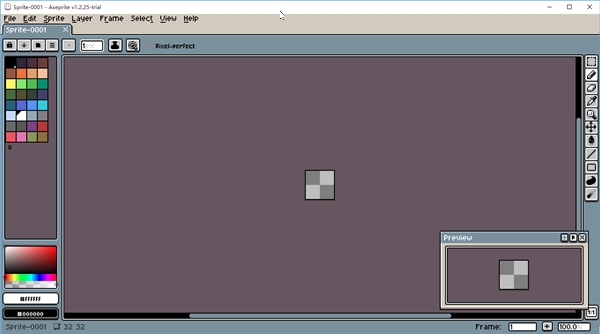
1、使用图层和框架作为单独的概念来组合图像。
2、以 RGBA 或索引色彩模式创建图像。
3、打开/保存 GIF 动画,PNG 文件序列等。
4、可以复制/移动图层,帧或特定图像的时间线。
5、动画工具:实时动画预览,洋葱皮,标签帧。
6、像素艺术工具:阴影,像素完美笔触,RotSprite 旋转,平铺模式,填充轮廓。
7、导出/导入精灵表。
8、命令行界面可自动进行转换和生成子画面。
基础知识
你应该熟悉工作区窗口的名称:
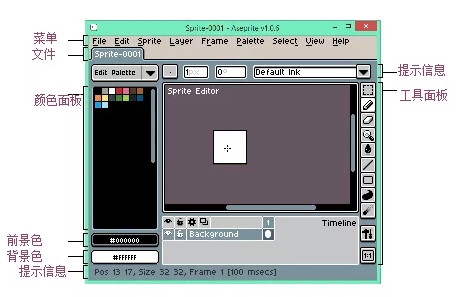
在Aseprite中,精灵(游戏角色或动画)由一系列的帧和一堆层组成。帧图层创建了一个可编辑的图形阵列,它们在时间轴上以这种方式表示:
Aseprite的时间轴很像Flash,比Photoshop强大!
一个图层上可以有很多个帧,每一帧可以对应多个图层,这就为制作动画提供了极大的便利。
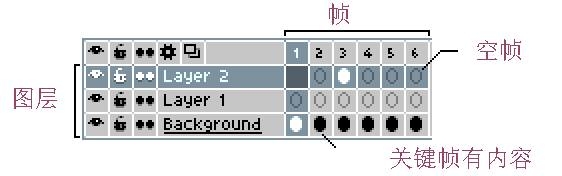
基本元素
帧是角色动画中单个静止的图像。添加和更改帧会创建一系列称为动画的图像。动画部分将详细介绍这部分的细节。帧在时间轴上从左到右依次显示。
每个帧的图像由一个或多个层的堆叠生成,在时间线上从下到上依次显示。图层可以将复杂的角色分解简化,从而减少美术的工作量。
每个帧层交集被称为Cel(我觉得好是叫帧好理解)。任何特定Cel的内容可以被移动,编辑和删除,而不影响其他Cel的内容,这使得它们可以理想地隔离和编辑图形元素,同时保留不改变的部分。
基本工作流程
1、文件-新建文件 (Ctrl+N or ⌘N)
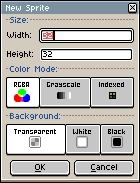
可以设置宽width和高height,选择颜色模式(RGB,灰度,索引),选择背景色(透明,白色,黑色)
RGB
RGB或RGBA代表Red-Green-Blue-Alpha。每个图像像素包含这四个组件。alpha组件指定颜色的Alpha值,代表不同的透明度。Alpha = 0代表透明:Alpha = 255表示完全不透明。特别说明:背景层没有alpha组件,所以它总是不透明的。
索引
在这种模式下(适合FC或SFC等等颜色受限制的机种游戏),每个像素都是引用调色板颜色的数字。您的调色板最多可以包含256种颜色,每个像素指向其中一种颜色(从0到255)。与RGBA不同,如果您修改调色板颜色,则引用该颜色的所有像素将改变其外观。索引图像的一个重要概念是,对于透明图层,我们需要一个特殊的索引作为透明颜色。通常,此索引为0,但您可以从Sprite》属性菜单更改它。
灰度
它更像是RGBA,只是你有两个属性:灰度值和alpha。这里0表示黑色,255表示白色。alpha通道的行为与RGBA模式完全相同。
2、使用铅笔画画
左键是铅笔,右键是橡皮(默认使用背景色,可以从“ 编辑”》“首选项”》“编辑器”更改)。
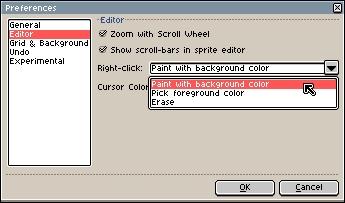
绘画工具及快捷键
以下是可用绘画工具的列表:
铅笔(B键)
直线(L键)
曲线(Shift+L键)
矩形(U键)
椭圆(Shift+U键)
其他可以帮助您绘制过程的工具:
橡皮擦(E钥匙)
吸管(Alt或I键)
矩形选框(M键)
移动工具(Ctrl或⌘或V键)
颜色
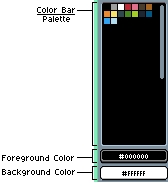
每个颜色可以通过其索引值来标识,从0开始到255。
左键点击您可以选择前景色,右键点击选择背景颜色。使用X键可以交换这些颜色。
颜色模式
在索引图像上,颜色条显示所有可用于精灵中的颜色。您不能使用调色板中不存在的颜色,唯一的方法是按Edit Palette按钮或F4键修改调色板本身。
在RGB模式,颜色不受限制
3、保存
您可以使用文件》保存菜单保存您的精灵。
Aseprite使用.aseprite(或.ase)文件类型来保存完整的精灵信息(图层,框架,标签,调色板等)。
如果您不需要所有这些信息,则可以保存为其他文件类型。
例如,您可以打开一个.png文件,进行编辑,并将其另存为.png(不使用.aseprite格式)。
另存为副本
如果要将精灵导出为.png文件或.gif 动画,可以使用文件》另存为副本选项。
提示:此对话框包含一个特殊的“ 调整大小”字段,以便您可以以其他比例保存您的副本。例如,将动画上传到Twitter,这需要更高的像素(例如原始精灵大小的400%)。
保存图像序列
您可以使用“ 文件”》“另存为” 或“ 文件”》“另存为副本”将整个动画保存为序列,并为静态图像指定带有数字和文件类型的文件名。例如frame1.png,其中1指定第一帧的编号,以及.png用于保存每个帧的静态文件类型。
只保存一帧
Aseprite v1.2-beta2可以保存一帧(或所选帧/图层):
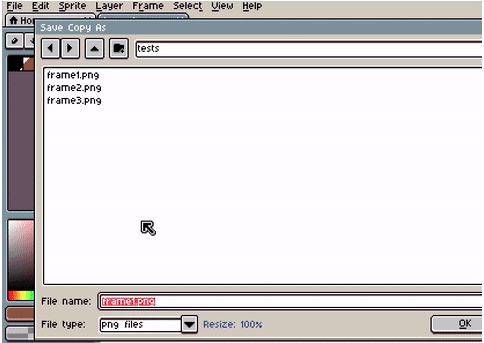
加载图像序列
如果你有一系列图像,如:
frame0.png
frame1.png
frame2.png
…
frameN.png
您可以使用加载序列作为一个动画文件》打开菜单,选择frame0.png,然后回答是下面的对话框选择同意:(这个功能Flash也有)
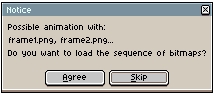
 Beauty Box(磨皮插件)v5.0
图形图像 / 39.00M
Beauty Box(磨皮插件)v5.0
图形图像 / 39.00M

 ps超级调色板V11.6.3.8绿色免费版
图形图像 / 2.10M
ps超级调色板V11.6.3.8绿色免费版
图形图像 / 2.10M

 xXx图片助手v1.0
图形图像 / 0.13M
xXx图片助手v1.0
图形图像 / 0.13M

 Spritecraftv1.1.7
图形图像 / 0.16M
Spritecraftv1.1.7
图形图像 / 0.16M


 tracepro(光学分析软件)v8.1.0中文破解版
图形图像 / 455.00M
tracepro(光学分析软件)v8.1.0中文破解版
图形图像 / 455.00M

 photoprocess.exe照片审核工具免费版
图形图像 / 6.00M
photoprocess.exe照片审核工具免费版
图形图像 / 6.00M

 DesignDollv5.5.1 汉化最新版
图形图像 / 25.00M
DesignDollv5.5.1 汉化最新版
图形图像 / 25.00M

 谷歌人体浏览器v65.0
图形图像 / 45.00M
谷歌人体浏览器v65.0
图形图像 / 45.00M

 ico图标提取工具Quick Any2Icov3.1.0.0免费版
图形图像 / 0.26M
ico图标提取工具Quick Any2Icov3.1.0.0免费版
图形图像 / 0.26M
